怎样使用Office剪贴板
1、以在多个word文档间进行内容复制粘贴为例,打开内容来源的源文档。

2、打开office剪贴板。点击“开始”菜单下“剪贴板”旁边的三角箭头,剪贴板就以窗口的形式打开了。
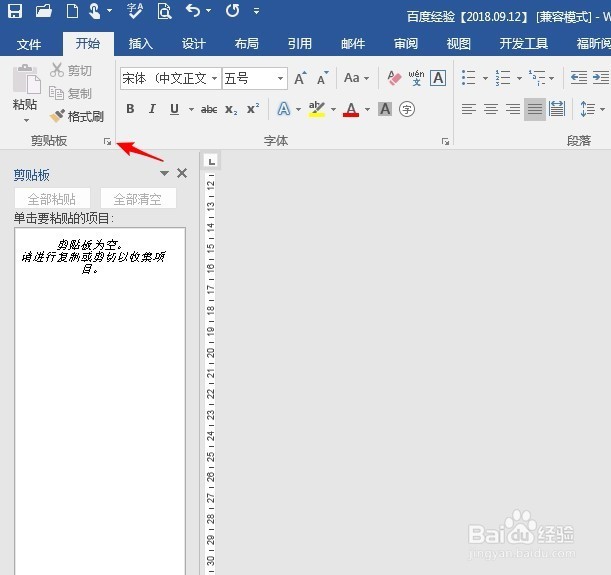
3、选择需要复制到其他word文档的文字或图片。选中文字或图片后,使用快捷键Ctrl+C。可以看到,被复制过的文字或图片都在剪贴板中显示了出来。

4、回到需要粘贴数据的word文档,同样按照步骤2打开剪贴板。
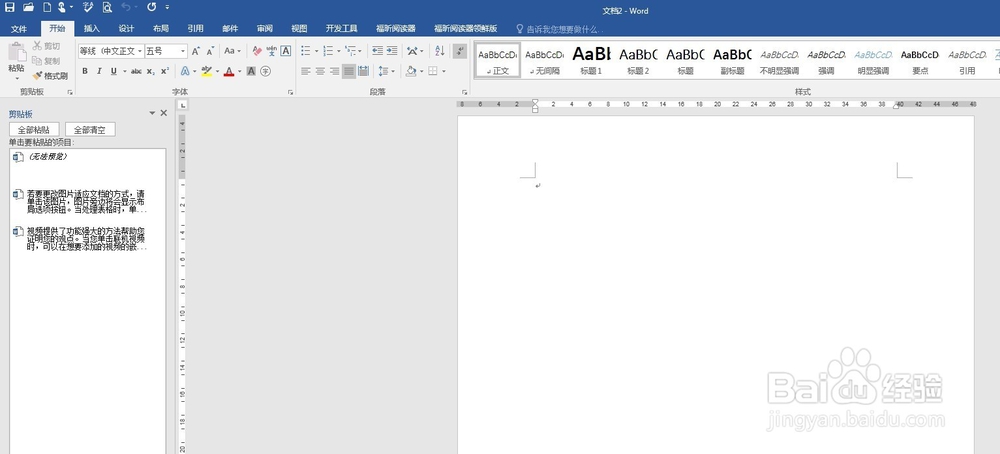
5、鼠标移动到剪贴板中文字或图片区域,就会出现下拉箭头,点击箭头,点击“粘贴”,改内容就从剪贴板中粘贴出来了。

6、如果不再需要复制相关内容,可以在剪贴板中将改内容删除。删除方法同上一步骤,选择“删除”即可。剪贴板的内容删除后并不会影响已经粘贴到文档中的内容。
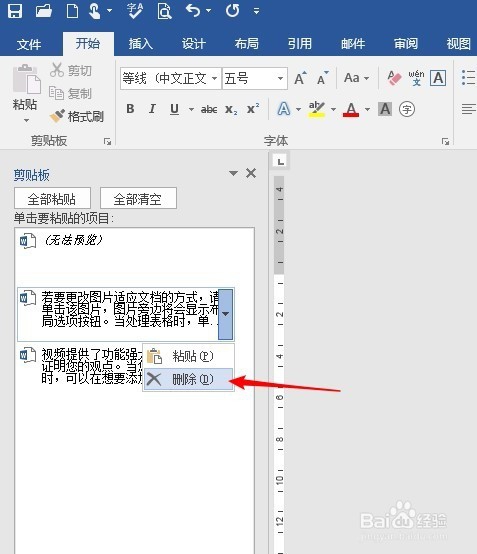
7、剪贴板中的内容不仅可以实现在不同word文档间使用,而且还可以实现在excel、ppt等软件中共享使用,有助于提升office各办公软件间系统办公效率。

声明:本网站引用、摘录或转载内容仅供网站访问者交流或参考,不代表本站立场,如存在版权或非法内容,请联系站长删除,联系邮箱:site.kefu@qq.com。
阅读量:30
阅读量:153
阅读量:184
阅读量:72
阅读量:45